PS4 NW-31253-4 -virheen korjaaminen UUSI &; Päivitetty 2023
PS4 NW-31253-4 -virheen korjaaminen | UUSI & päivitetty vuonna 2023 Jos omistat PlayStation 4:n, olet ehkä jossain vaiheessa törmännyt …
Lue artikkeli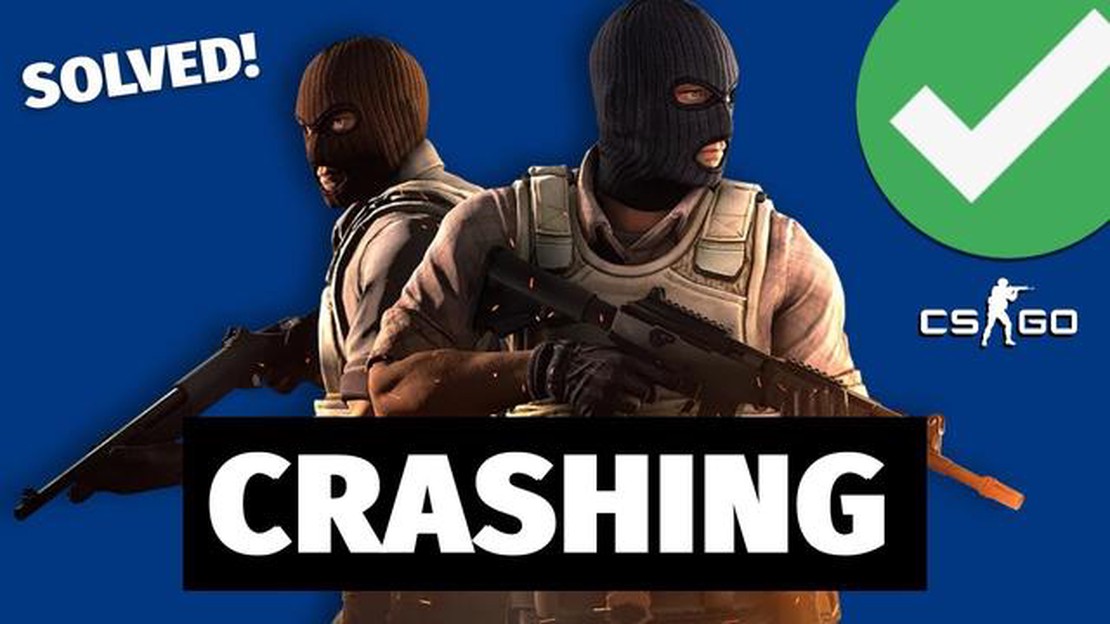
Counter Strike on yksi maailman suosituimmista peleistä, ja monet pelaajat viettävät paljon aikaa nauttien tästä koukuttavasta räiskintäpelistä. Kuitenkin, aivan kuten missä tahansa muussa ohjelmistossa, CS:ssä voi esiintyä erilaisia ongelmia, jotka voivat pysäyttää peliaikasi perusteellisesti. Yksi tällainen ongelma on Counter Striken kaatuminen Steamissa.
Kun Counter Strike kaatuu Steamissa, se voi olla äärimmäisen turhauttavaa ja ärsyttävää. Paniikkiin ei kuitenkaan ole syytä. Yleensä tämä ongelma voidaan korjata helposti muutamalla yksinkertaisella toimenpiteellä. Tässä artikkelissa tarkastelemme, miten voit korjata Counter Striken kaatumisongelman Steamissa välittömästi ja palata pelaamaan peliä ilman ongelmia.
Ensinnäkin, kun Counter Strike kaatuu Steamissa, on tärkeää tarkistaa pelitiedostojen eheys. Voit tehdä tämän avaamalla pelikirjastosi Steamissa, napsauttamalla Counter Strikea hiiren kakkospainikkeella, valitsemalla “Ominaisuudet”, menemällä sitten kohtaan “Paikalliset tiedostot” ja napsauttamalla “Tarkista tiedostojen eheys”. Steam tarkistaa kaikki pelin tiedostot korruption varalta ja korjaa ne tarvittaessa automaattisesti.
Jos tämä vaihe ei auttanut Counter Striken kaatumisongelman ratkaisemisessa, voit kokeilla pelin poistamista ja uudelleenasentamista. Tätä varten sinun on avattava pelikirjastosi Steamissa, napsautettava hiiren kakkospainikkeella Counter Strikea, valittava “Poista paikallinen sisältö” ja seurattava näytön ohjeita pelin poistamiseksi. Sitten sinun on ladattava ja asennettava peli uudelleen varmistaaksesi, että kaikki tiedostot on asennettu oikein.
Counter-Strike on yksi maailman suosituimmista tietokonepeleistä ja erittäin suosittu pelaajien keskuudessa. Joskus pelin vakaassa toiminnassa voi kuitenkin esiintyä ongelmia. Yksi tällainen ongelma on pelin kaatuminen Steamissa. Olet ehkä törmännyt vastaavaan ongelmaan, jossa peli vain lakkasi käynnistymästä tai ei toimi kunnolla.
Jos kohtaat Counter-Striken kaatumisongelman Steamissa, voit korjata sen välittömästi muutamalla toimenpiteellä.
Toivottavasti nämä vaiheet auttavat sinua korjaamaan Counter-Striken kaatumisongelman Steamissa välittömästi ja nauttimaan pelistäsi ilman ongelmia. Hyvää peliharrastusta!
Counter strike on yksi Steamin suosituimmista moninpeleistä. Joskus voi tulla tilanne, jossa peli lakkaa toimimasta. Tässä artikkelissa annamme mahdollisia syitä ja ratkaisuja tähän ongelmaan.
1. Ongelmat pelitiedostojen kanssa
Usein pelin ongelma voi johtua vioittuneista tai puuttuvista tiedostoista. Tässä tapauksessa voit kokeilla seuraavia vaiheita:
2. Ohjelmisto-ongelmat
Peli ei ehkä toimi kunnolla ohjelmisto-ongelmien vuoksi. On suositeltavaa suorittaa seuraavat toimet:
3. Verkkoyhteysongelmat
Jos peli lakkaa toimimasta verkko-ongelmien vuoksi, tarkista seuraavat asiat:
4. Järjestelmävaatimuksiin liittyvät ongelmat
Counter Striken suorittamiseen on olemassa järjestelmävaatimuksia. Jos tietokoneesi ei täytä näitä vaatimuksia, peli ei välttämättä toimi. Tarkista, täyttääkö tietokoneesi seuraavat vaatimukset:
| Vähimmäisjärjestelmävaatimukset | Suositeltavat järjestelmävaatimukset |
|---|---|
| Käyttöjärjestelmä: Windows 7/8/10 | Käyttöjärjestelmä: Windows 10 |
| Prosessori: Intel Core 2 Duo E6600 tai AMD Phenom X3 8750 | Prosessori: Intel Core i5-2300 tai AMD FX-6300 |
| RAM-MUISTI: 2 GIGATAVUA | RAM-MUISTI: 4 GIGATAVUA |
| Näytönohjain: NVIDIA GeForce 8800 GT tai ATI Radeon HD 2900 XT | Näytönohjain: NVIDIA GeForce GTX 660 tai AMD Radeon HD 7870 |
| Vapaata kiintolevytilaa: 15 Gt | Vapaata kiintolevytilaa: 15 Gt |
Jos tietokoneesi ei täytä suositeltuja vaatimuksia, yritä pienentää pelin grafiikka-asetuksia.
Jos mikään edellä mainituista ratkaisuista ei auta, ota yhteyttä Steamin tukeen tai käy virallisella Counter strike -foorumilla, jossa voit keskustella ongelmistasi muiden pelaajien kanssa.
Steam on yksi PC-pelaamisen suosituimmista alustoista. Joskus käyttäjät voivat kuitenkin kohdata ongelmia, jotka liittyvät tämän palvelun epäonnistumiseen. Katsotaanpa muutamia mahdollisia syitä tällaiseen kaatumiseen ja miten se korjataan.
Ensimmäiseksi kannattaa tarkistaa internet-yhteys. Jos se on epävakaa tai puuttuu, Steam ei pysty toimimaan oikein. Tässä tapauksessa sinun pitäisi:
Steamia päivitetään jatkuvasti vikojen korjaamiseksi ja uusien ominaisuuksien tarjoamiseksi. Alustan päivittämisen yhteydessä voi esiintyä ongelmia. Niiden ratkaisemiseksi on suositeltavaa:
Steamin toimintahäiriö voi johtua myös käyttöjärjestelmän komponenttien ongelmista. Tällaisten ongelmien korjaamiseksi on suositeltavaa:
Lue myös: Vaiheittainen opas: Miten pudottaa esineitä Robloxissa
Joillakin käyttäjillä Steam saattaa kaatua kiintolevyongelmien vuoksi. Voit korjata tämän ongelman seuraavasti:
Nämä ovat vain joitakin mahdollisia syitä Steamin kaatumiseen ja niiden korjaamiseen. Jos ongelmaa ei saada korjattua edellä mainituilla menetelmillä, on suositeltavaa ottaa yhteyttä Steamin tukeen tai vierailla virallisella foorumilla saadaksesi lisätietoja ja apua.
Counter strike on yksi suosituimmista Steamissa saatavilla olevista moninpeleistä. Muiden pelien tavoin Counter strike voi kuitenkin joskus törmätä erilaisiin ongelmiin, kuten kaatumisongelmiin Steamissa. Yksi syy tällaisiin ongelmiin ovat peli- ja järjestelmäpäivitykset.
Pelipäivitykset ilmentävät tärkeää osaa toiminnallisuuden ja turvallisuuden ylläpitämisessä. Päivitysten aikana kehittäjät tekevät muutoksia pelikoodiin, korjaavat virheitä ja rajoittavat haittaohjelmia ja muutoksia. Kun päivitys julkaistaan, peli päivittyy automaattisesti käyttäjän tietokoneeseen.
Päivitykset voivat kuitenkin aiheuttaa joitakin ongelmia, kuten sen, että peli ei toimi. Prosessi voi esimerkiksi keskeytyä päivityksen aikana, jolloin peli voi korruptoitua eikä toimi kunnolla. Lisäksi jos pelaaja ei asenna ajoissa päivityksiä, peli voi kieltäytyä toimimasta, koska se ei ole yhteensopiva järjestelmän uudempien versioiden tai muiden pelien kanssa.
Lisäksi käyttöjärjestelmäpäivitykset voivat vaikuttaa pelin toimintaan Steamissä. Käyttöjärjestelmän uudemmat versiot saattavat sisältää muutoksia tiedostojärjestelmään tai kirjastoihin, mikä voi johtaa yhteensopivuusongelmiin ja siihen, että Counter strike ei toimi.
Lue myös: Samsung Galaxy J7 kameran virhe: Kuinka korjata 'Varoitus: Kamera epäonnistui' -ongelman vianmääritysopas.
Päivityksiin liittyvien ongelmien korjaamiseksi on suositeltavaa noudattaa muutamia ohjeita:
Pelin ja käyttöjärjestelmän asianmukainen ja oikea-aikainen päivittäminen voi vähentää merkittävästi Counter strike -ongelmien mahdollisuutta Steamissa. Jos ongelmia ilmenee, on suositeltavaa ottaa yhteyttä Steamin tukeen tai pelin kehittäjiin saadaksesi lisäapua.
Counter Strike, yksi suosituimmista verkkopeleistä, päivitetään jatkuvasti virheiden korjaamiseksi, suorituskyvyn parantamiseksi ja uusien ominaisuuksien lisäämiseksi. Joskus pelaajilla voi kuitenkin esiintyä ongelmia päivitysten lataamisessa ja asentamisessa. Tässä artikkelissa kerrotaan oikeat vaiheet kaatumisten välttämiseksi ja päivitysten onnistuneeksi asentamiseksi.
1. Tarkista internet-yhteytesi:
Ennen kuin aloitat päivitysten lataamisen ja asentamisen, varmista, että sinulla on vakaa internetyhteys. Yhteyden katkeaminen latauksen aikana voi aiheuttaa päivitysprosessin epäonnistumisen.
2. Tarkista levylläsi käytettävissä oleva tila:
Varmista, että levylläsi on riittävästi vapaata tilaa päivitysten lataamista ja asentamista varten. Levytilan puute voi aiheuttaa virheitä päivitysprosessissa.
3. Sulje kaikki käynnissä olevat sovellukset:
Sulje kaikki käynnissä olevat sovellukset ennen päivityksen aloittamista, jotta tietokoneen resursseja vapautuu. Käynnissä olevat sovellukset voivat heikentää suorituskykyä ja aiheuttaa virheitä päivitysprosessin aikana.
4. Varmista, että Steam ja Counter Strike on päivitetty:
Ennen kuin aloitat päivitysten lataamisen ja asentamisen, varmista, että Steam ja Counter Strike on asennettu uusimpaan versioon. Vanhentuneet versiot voivat aiheuttaa ongelmia päivityksen aikana.
5. Varmista, että sinulla on aktiivinen Counter Strike -tilaus:
Varmista, että sinulla on aktiivinen Counter Striken tilaus. Ilman aktiivista tilausta et voi ladata ja asentaa päivityksiä.
6. Tarkista virustorjuntaohjelmiston ja palomuurin asetukset:
Varmista, että virustorjuntaohjelmistosi ja palomuurisi asetukset eivät estä sinua lataamasta ja asentamasta päivityksiä. Jotkin virustorjuntaohjelmistot ja palomuurit saattavat pitää päivitystiedostoja mahdollisesti vaarallisina ja estää niiden lataamisen.
7. Käynnistä Steam uudelleen:
Jos sinulla on ongelmia päivitysten lataamisessa ja asentamisessa, yritä käynnistää Steam uudelleen. Joskus pelkkä ohjelman uudelleenkäynnistys voi ratkaista ongelmat.
8. Suorita pelitiedostojen eheyden tarkistus:
Steam tarjoaa toiminnon, jolla voit tarkistaa pelitiedostojesi eheyden. Tämän toiminnon avulla voit havaita ja korjata vioittuneet tai puuttuvat pelitiedostot. Voit suorittaa pelitiedoston eheyden tarkistuksen menemällä Steam-kirjastoosi, etsimällä Counter Striken, napsauttamalla hiiren kakkospainikkeella ja valitsemalla “Ominaisuudet”. Siirry sitten “Local Files” -välilehdelle ja valitse “Verify Game File Integrity”.
Noudattamalla näitä oikeita ohjeita voit ladata ja asentaa Counter Strike -päivitykset onnistuneesti ilman häiriöitä. Nauti pelin pelaamisesta päivitetyllä versiolla ja nauti uusista ominaisuuksista ja bugikorjauksista.
Counter-Strike voi kaatua Steamissa monista eri syistä, kuten ohjelmistossa olevista virheistä, ristiriidoista muiden ohjelmien kanssa, ongelmista päivitysten tai verkkoasetusten kanssa. On myös mahdollista, että ongelma liittyy Steam-palvelimien ongelmiin.
On useita vaiheita, joita voit kokeilla ongelman korjaamiseksi. Saattaa auttaa tietokoneen uudelleenkäynnistäminen, pelitiedostojen eheyden tarkistaminen Steamin kautta, näytönohjainajurien päivittäminen, virustorjunnan tai palomuurin tilapäinen poistaminen käytöstä tai Steam-päivitysten tarkistaminen.
Kyllä, riittämätön RAM-muisti voi olla yksi tämän ongelman syistä. Jos peli vaatii enemmän RAM-muistia kuin tietokoneessasi on käytettävissä, se voi aiheuttaa erilaisia virheitä, kuten pelin kaatumisen Steamissa.
Kyllä, internet-yhteysongelmat voivat olla yksi syy tähän kaatumiseen. Jos yhteys ei ole vakaa tai tarpeeksi hidas, peli ei välttämättä toimi kunnolla tai ei käynnisty lainkaan.
Jos mikään ehdotetuista menetelmistä ei auta, voit kokeilla asentaa pelin uudelleen tai poistaa Steamin kokonaan ja asentaa sen uudelleen. Voit myös pyytää apua Steamin tuelta tai etsiä ratkaisua pelin yhteisöfoorumeilta.
Jos Counter Strike kaatuu Steamissa, sinun on ryhdyttävä muutamaan toimenpiteeseen ongelman korjaamiseksi välittömästi. Kokeile ensinnäkin tietokoneen uudelleenkäynnistämistä ja Steamin käynnistämistä uudelleen. Jos se ei auta, yritä asentaa Steam uudelleen. Jos ongelma jatkuu edelleen, tarkista pelitiedostojen eheys ja palauta ne tarvittaessa. Jos kaikki edellä mainitut toimet eivät auttaneet, ota yhteyttä Steamin kehittäjiin tai Counter Strike -yhteisöön saadaksesi tukea ja lisäohjeita.
On useita syitä, miksi Counter Strike voi kaatua Steamissa. Se voi johtua pelin latausvirheistä, vioittuneista tiedostoista tai ohjelmistoristiriidoista. Väärin asennetut päivitykset, virustorjuntaohjelmiston ongelmat tai väärät järjestelmäasetukset voivat myös aiheuttaa tämän ongelman. Jos Counter Strike kaatuu Steamissa, on suositeltavaa suorittaa useita edellisessä vastauksessa kuvattuja diagnostiikkatoimia ongelman paikallistamiseksi ja ratkaisemiseksi.
PS4 NW-31253-4 -virheen korjaaminen | UUSI & päivitetty vuonna 2023 Jos omistat PlayStation 4:n, olet ehkä jossain vaiheessa törmännyt …
Lue artikkeliKuinka korjata keskeytetty Nintendo-tili | UUTUUS vuonna 2023! Onko Nintendo-tilisi keskeytetty? Älä huoli, me huolehdimme sinusta! Tässä …
Lue artikkeliThe Sims 5: Uutiset Julkaisupäivä ja huhut Simit, valmistautukaa sukeltamaan takaisin Simsien virtuaalimaailmaan odotetun The Sims 5:n julkaisun …
Lue artikkeli12 parasta mobdro vaihtoehtoja katsella ilmaiseksi live streaming Mobiililaitteista on tullut olennainen osa jokapäiväistä elämäämme, ja käytämme …
Lue artikkeliMiten asettaa musiikin visualisointi glyf ui:ssa ei mitään puhelimessa (1) Glyph UI on Nothing Phone -älypuhelinten käyttöliittymä, joka tarjoaa …
Lue artikkeliSamsung Galaxy S6 “Valitettavasti Bluetooth on pysähtynyt” -virhe, Bluetooth-yhteys autosarjaan katkeaa jatkuvasti Jos omistat Samsung Galaxy S6:n ja …
Lue artikkeli